隨著智能手機使用的增加,許多人使用視頻進行交流。視頻是一種數字資產,保護其免受版權侵犯的一種方法是使用浮浮水印。浮浮浮浮水印可以是有意義的文本、公司徽標、序列號等。但是你能從視頻中刪除浮浮浮浮水印嗎?是的,您可以從視頻中刪除浮浮水印,並在您的個人化內容中使用該視頻。讓我們指導您 如何從視頻中去除浮水印而不會模糊。
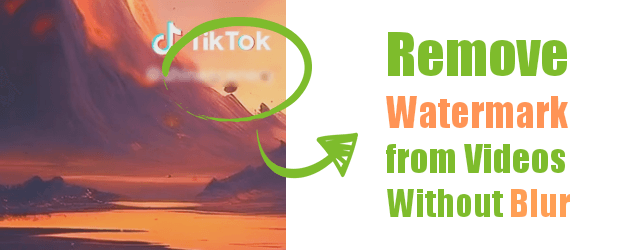
您可以使用 Mac/Windows 應用程式輕鬆從視頻中刪除浮水印。以下是如何使用各種 Mac 和 Windows 應用程式從視頻中刪除浮浮浮水印。
我們經常發現自己在使用視頻之前需要清理視頻的情況。視頻清理任務之一是去除浮浮水印,這是一種非常有用的視頻編輯技術,特別是如果您想在內容上使用視頻。幸運的是,您可以使用專業的視頻編輯器工具(例如 Video Converter Ultimate 應用程式)輕鬆去除視頻中的浮水印。
Video Converter Ultimate 應用程式是一款功能強大的視頻編輯器,可讓您使用各種技術從視頻中刪除浮浮水印。例如,您可以使用Video Converter Ultimate工具 從視頻中刪除浮水印 ,方法是裁剪浮水印,將其替換為您的浮水印/徽標或模糊圖像。
Video Converter Ultimate應用程式使用尖端技術使視頻編輯盡可能簡單。它還具有簡單的介面,使專家和新手計算機使用者可以輕鬆使用。這個強大的工具可以從視頻中刪除浮水印、徽標、物件甚至印章。它是您應該考慮使用的無與倫比的視頻編輯工具,因為它已被全球數百萬人嘗試和測試。
Video Converter Ultimate 應用程式比其他視頻編輯器快 30 倍,並支援流行的檔案格式,例如MOV、MKV、M4V、MP4 等。除了視頻編輯功能外,Video Converter Ultimate 應用程式還允許使用者轉換檔、 壓縮視頻、反轉視頻、製作 GIF 等。
以下是如何使用Video Converter Ultimate應用程式從視頻中刪除浮水印:
01首先在您的電腦上下載、安裝和啟動 Video Converter Ultimate 應用程式。
02選擇 影片裁剪器 來自 工具箱.將要從中刪除浮浮浮水印的視頻添加到應用程式中。

03通過裁剪視頻來去除浮浮浮水印。選擇視頻 裁剪器 選項並匯出視頻。

注意:
您還可以通過模糊浮水印區域來去除浮水印。只需按照以下步驟操作:
選擇 影片浮浮水印去除器 工具來自 工具箱.只需按下 添加去浮浮浮水印區域 按鈕並拖動視頻浮水印區域上的黃色矩形。通過單擊「 預覽 」按鈕查看輸出,如果對結果感到滿意,請按兩 下「匯出 」按鈕匯出結果。
VLC 是適用於 Windows 和 Mac 電腦的流行視頻播放機。您可以使用 VLC 利用其裁剪功能的強大功能從影片中刪除浮浮浮水印。
但是,對使用 VLC 裁剪的視頻所做的更改是暫時的。當您使用其他視頻播放機打開裁剪的視頻時,浮水印仍會出現。要永久去除浮水印,您應該使用專業工具,例如 Video Converter Ultimate 應用程式。
以下是使用 VLC 媒體播放器從影片中刪除浮浮浮水印的方法:
步驟 1。在您的電腦上下載、安裝並啟動 VLC 媒體播放機。
第2步。打開目標視頻,選擇 「工具 」選項,然後點擊「 效果和濾鏡 」 按鈕。
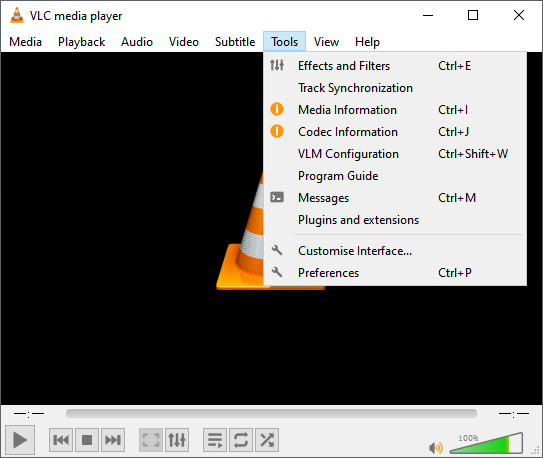
第 3 步。選擇 作物 選項並調整裁剪設置以從視頻中刪除浮浮浮浮水印。
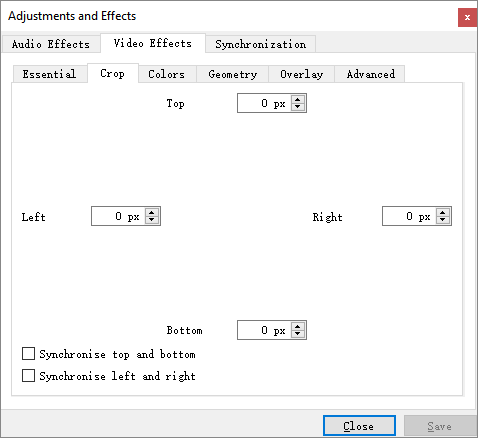
第 4 步。現在,點擊 關閉 按鈕,浮水印將從您的視頻中刪除。
眾所周知,Apple 設備具有出色的功能。 Mac 電腦都有一個內置的 iMovie 應用程式,您可以利用其強大的功能來刪除視頻物件,例如浮浮水印、徽標等。使用這個無與倫比的應用程式,您可以通過兩種方式刪除視頻的浮水印:
裁剪視頻是去除視頻浮水印的最有效方法之一,尤其是當浮浮水印位於視頻的一角時。以下是如何通過 裁剪視頻從視頻中刪除浮水印:
步驟 1。在 Mac 電腦上啟動iMovie應用程式。
第2步。使用iMovie應用程式打開視頻,方法是將視頻拖放到應用程式的介面中。

第 3 步。選擇 作物 按鈕並裁剪視頻以去除浮浮水印。
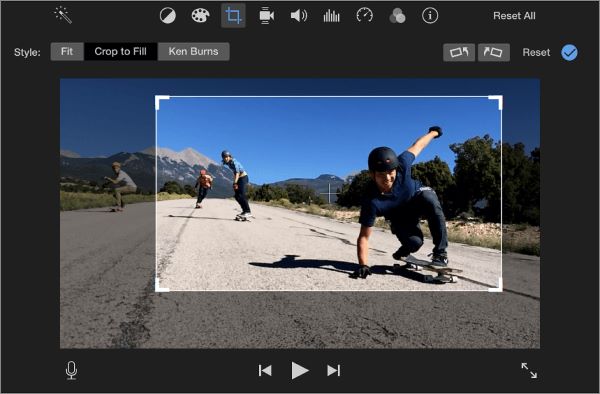
以下是使用畫中畫效果從視頻中刪除浮水印的方法:
步驟 1。在 Mac 電腦上啟動iMovie應用程式。
第2步。使用iMovie應用程式打開視頻,方法是將視頻拖放到應用程式的介面中。
第 3 步。選擇一個剪輯並將其拖動到視頻的時間軸上。
第 4 步。移動到 視頻疊加 選項,點擊 畫中畫 按鈕,調整大小,然後移動所選剪輯以隱藏視頻的浮水印。

第 5 步。打 應用 按鈕應用您的更改,導航 到 檔案 功能表 ,按下 分享 按鈕,然後點擊 檔案 選項。
另請參閱:
在線視頻編輯工具可以從視頻中刪除浮水印、徽標和物件而不會模糊。以下是使用線上工具從影片中刪除物件的方法:
在不模糊或PC上安裝任何應用程式的情況下去除視頻中的浮水印的一種方法是使用FlexClip。這個功能強大的在線視頻編輯器讓使用者可以輕鬆自由地從視頻中刪除浮浮水印。
以下是使用FlexClip從視頻中去除浮水印的方法:
步驟 1。進入FlexClip網站,點擊 “創建視頻 ”按鈕。
第2步。將視頻上傳到平臺或將視頻拖放到平臺中。
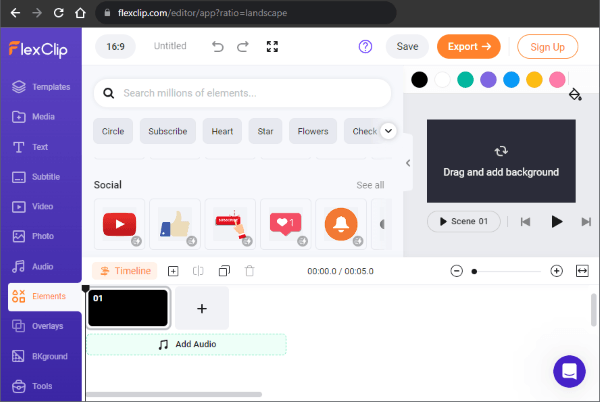
第 3 步。導航到 元素 部分,選擇一個形狀,然後將其粘貼到視頻的浮水印部分。
此外,如果浮浮浮水印位於視頻的角落,你可以使用FlexClip通過裁剪視頻來去除視頻中的浮水印。以下是如何通過裁剪視頻從視頻 中刪除浮水印/徽標:
步驟 1。將視頻上傳到平臺或將視頻拖放到平臺中。
第2步。縮小視頻並拖動滑塊以裁剪視頻以去除浮水印。
大多數在線視頻編輯器通過模糊視頻來去除視頻中的徽標/浮水印/物件,在視頻上留下一些可見的殘留物和痕跡。幸運的是,您現在可以使用 Kapwing 在線工具從視頻中刪除徽標/浮水印/物件而不會模糊。
使用 Kapwing 在線工具,您可以裁剪視頻以從視頻中刪除徽標/浮水印等內容,併為視頻添加字幕、圖像、效果、過渡、音樂和文本。它有一個免費計劃,允許您在編輯后導出 1280*720 視頻。
以下是如何使用 Kapwing 線上工具從影片中刪除徽標/浮浮水印/物件:
步驟 1。使用 Web 瀏覽器移動到 Kapwing 線上影片編輯器。將視頻上傳到 Kapwing 在線系統。

第2步。找到 編輯 應用程式介面右側的按鈕,選擇 裁剪 從選項中,然後從視頻中剪切浮水印。
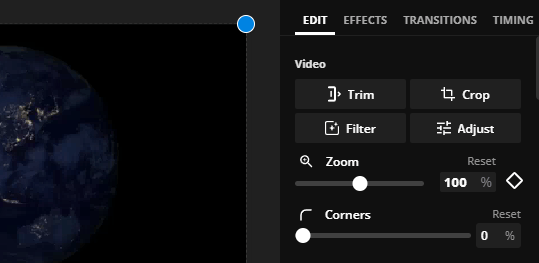
第 3 步。再次點擊「 裁剪 」按鈕,然後選擇視頻的解析度和格式。然後通過點擊將編輯后的視頻保存到您的電腦 出口 按鈕。
也可以參考:
探索適用於 PC 的 TikTok 視頻編輯器:全面的軟體評論
從視頻中刪除浮浮浮水印/徽標的最佳方法之一是使用 Video Watermark Remover Online。這個免費的在線工具不需要您進行下載和安裝等設置程式。
使用此工具從影片中刪除浮浮浮水印的過程非常簡單,如下所示:
步驟 1。導航到 Video Watermark Remover Online 網站,將視頻上傳到網站,或拖放視頻。
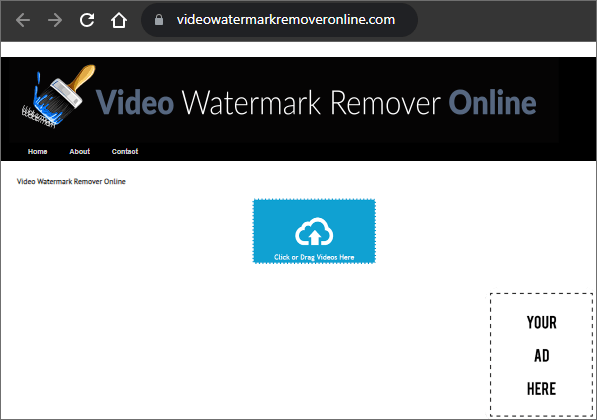
第2步。上傳視頻后,將出現 「刪除浮浮浮 水點擊 在線視頻浮水印去除器 開始浮浮水印去除過程。
第 3 步。等待刪除過程完成,查看視頻以確認是否刪除了浮浮水印,然後將編輯后的視頻保存在您的計算機上。
我們都發現自己處於需要使用視頻的情況。您可能希望在PowerPoint演示文稿中使用視頻來更好地解釋概念、創造樂趣等。有時,這些視頻可能帶有徽標/浮水印,表明它們不是您的原創作品。在這種情況下,您可以使用本文中描述的方法刪除浮水印/徽標。為了簡化該過程,我們建議您使用 Video Converter Ultimate 應用程式,這是一款專業的視頻編輯器,已被全球數百萬人試用和測試。
相關文章: